LVS 基本配置详解请参考博文:https://blog.51cto.com/14306186/2437030
案例环境: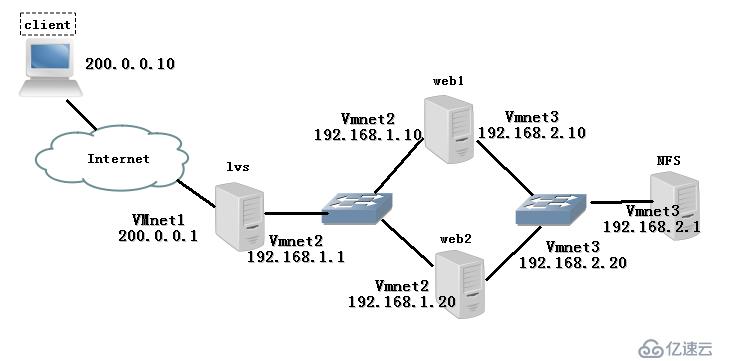
实现结果如下:
[root@localhost /]# vim /etc/sysctl.conf
................... // 省略部分
net.ipv4.ip_forward = 1
[root@localhost /]# sysctl -p
net.ipv4.ip_forward = 1配置负载分配策略:
[root@localhost /]# modprobe ip_vs # 加载 ip_vs 模块
[root@localhost /]# cat /proc/net/ip_vs # 查看版本信息,弹出如下所示,说明该模块已启动
IP Virtual Server version 1.2.1 (size=4096)
Prot LocalAddress:Port Scheduler Flags
-> RemoteAddress:Port Forward Weight ActiveConn InActConnipvsadm 是在负载调度器上使用的 LVS 群集管理工具,通过调用 ip_vs 模块来添加、删除服务器节点,以及查看群集的运行状态(需要手动安装)。
[root@localhost /]# yum -y install ipvsadm # 安装 ipvsadm
[root@localhost /]# ipvsadm -v # 查看版本信息
ipvsadm v1.27 2008/5/15 (compiled with popt and IPVS v1.2.1)[root@localhost /]# ipvsadm -C # 清除原有策略
[root@localhost /]# ipvsadm -A -t 200.0.0.1:80 -s rr
[root@localhost /]# ipvsadm -a -t 200.0.0.1:80 -r 192.168.1.10:80 -m -w 1
[root@localhost /]# ipvsadm -a -t 200.0.0.1:80 -r 192.168.1.20:80 -m -w 1
[root@localhost /]# ipvsadm-save # 保存策略
-A -t localhost.localdomain:http -s rr
-a -t localhost.localdomain:http -r 192.168.1.10:http -m -w 1
-a -t localhost.localdomain:http -r 192.168.1.20:http -m -w 1
[root@localhost /]# systemctl enable ipvsadm.service # 设置为开机自启配置节点服务器:
web1 配置:
[root@localhost /]# yum -y install httpd # 安装 http 服务
[root@localhost /]# echo test1.com > /var/www/html/index.html # 准备测试网页
[root@localhost /]# systemctl start httpd # 开启服务
[root@localhost /]# systemctl enable httpd # 开机自启web2 配置:
[root@localhost /]# yum -y install httpd # 安装 http 服务
[root@localhost /]# echo test2.com > /var/www/html/index.html # 准备测试网页
[root@localhost /]# systemctl start httpd
[root@localhost /]# systemctl enable httpd当然,在实际生产环境时,网页内容都是一样的,这里为了区分验证从实验的成功与否,我写了两个内容不同的测试文件。
测试一下 LVS 是否在工作: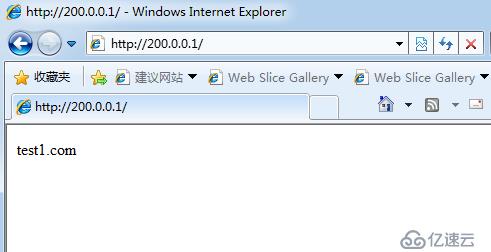
刷新网页: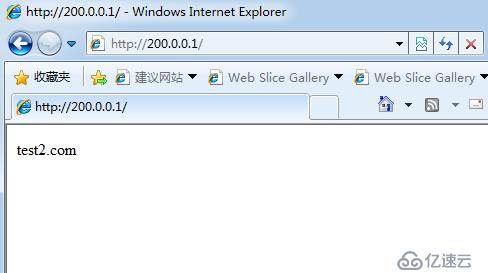
三、NFS 共享存储服务:
搭建 NFS 共享使两台web服务器共同挂载同一个NFS服务器共享的目录,以此来提供相同的网页文件。
安装 nfs-utils、rpcbind 软件包:
[root@localhost /]# yum -y install nfs-utils rpcbind # 安装软件包
[root@localhost /]# systemctl enable nfs # 设置为开机自启
[root@localhost /]# systemctl enable rpcbind这两软件包我使用 rpm-qa 在Centos 7 上查看的时候是有的,具体这里本人也不是很清楚到底是不是安装系统时自带的,所以在做时还是敲一下这命令吧,以防万一嘛,如有大佬知道的,还烦请告知小弟。(拜谢)
设置共享目录:
[root@localhost /]# mkdir -p /opt/wwwroot # 创建共享目录
[root@localhost /]# vim /etc/exports # 修改 NFS 主配置文件
/opt/wwwroot 192.168.2.0/24(rw,sync,no_root_squash)
--rw:允许读写,ro 为只读
--sync:表示同步写入
--no_root_squash:当客户机以 root 身份访问时赋予本地的 root 权限(默认是 root_squash,将作为 nfsnobody 用户降权对待)
[root@localhost wwwroot]# echo nfs.test.com > index.html # 准备测试文件[root@localhost /]# systemctl restart rpcbind # 重启服务使配置生效
[root@localhost /]# systemctl restart nfs
[root@localhost /]# showmount -e # 查看本机发布的共享目录
Export list for localhost.localdomain:
/opt/wwwroot 192.168.2.0/24在两台 web 主机上挂载 NFS 共享目录,并配置为开机自动挂载
[root@localhost /]# mount 192.168.2.1:/opt/wwwroot /var/www/html/ # 在两台 web 主机上都执行此操作
[root@localhost /]# df -hT /var/www/html/ # 查看是否挂载成功
Filesystem Type Size Used Avail Use% Mounted on
192.168.2.1:/opt/wwwroot nfs4 50G 4.0G 47G 8% /var/www/html
[root@localhost /]# vim /etc/fstab # 设为开机自动挂载
192.168.2.1:/opt/wwwroot /var/www/html nfs defaults,_netdev 0 0测试验证: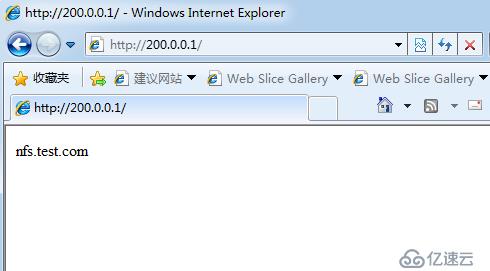
.
我们看到 NFS 上写的测试文件已经访问成功,但无论怎么刷新都不会变,这就说明 LVS 负载均衡也就成功了。
当LVS服务器重启后,LVS规则将会丢失,这就用到了备份,需要注意的是,备份时的主机名和恢复时的主机名必须一致,并且需要注意网卡优先的问题,否则在恢复后,会发现VIP(群集的虚拟IP)变成了LVS服务器的另一个IP地址
[root@localhost /]# ipvsadm-save > /etc/sysconfig/ipvsadm.bak # 先备份一分
[root@localhost /]# ipvsadm -ln # 查看
IP Virtual Server version 1.2.1 (size=4096)
Prot LocalAddress:Port Scheduler Flags
-> RemoteAddress:Port Forward Weight ActiveConn InActConn
[root@localhost /]# ipvsadm-restore < /etc/sysconfig/ipvsadm.bak # 恢复策略
[root@localhost /]# ipvsadm -ln
IP Virtual Server version 1.2.1 (size=4096)
Prot LocalAddress:Port Scheduler Flags
-> RemoteAddress:Port Forward Weight ActiveConn InActConn
TCP 200.0.0.1:80 rr # 注意这里是否还是原来的 VIP
-> 192.168.1.10:80 Masq 1 0 0
-> 192.168.1.20:80 Masq 1 0 0 免责声明:本站发布的内容(图片、视频和文字)以原创、转载和分享为主,文章观点不代表本网站立场,如果涉及侵权请联系站长邮箱:is@yisu.com进行举报,并提供相关证据,一经查实,将立刻删除涉嫌侵权内容。